Funkcja Excel VDB
Funkcja VBD oblicza amortyzację środka trwałego za dany okres czasu (łącznie z okresami częściowymi) przy użyciu metody podwójnie malejącego salda lub innej określonej metody. VDB oznacza zmienne saldo malejące.

Składnia
VDB(cost, salvage, life, start_period, end_period, [factor], [no_switch])
Argumenty
Uwagi
Wartość zwracana
Zwraca wartość liczbową.
Przykład
Jak pokazano na poniższym zrzucie ekranu, tabela po lewej stronie zawiera informacje o składniku aktywów, a tabela po prawej obliczy amortyzację i nową wartość tego składnika aktywów dla każdego roku wymienionego w E6:E11, możesz to zrobić następuje, aby to zrobić.

1. Wybierz pustą komórkę (tutaj wybieram komórkę F7), skopiuj lub wprowadź poniższą formułę i naciśnij Wchodzę klucz do uzyskania amortyzacji za pierwszy rok. Wybierz tę komórkę wynikową, a następnie przeciągnij jej uchwyt autouzupełniania w dół, aby uzyskać amortyzację z innych lat.
=VDB($C$5, $C$6, $C$7, E7-1, E7)

Uwagi:
=G6-F7
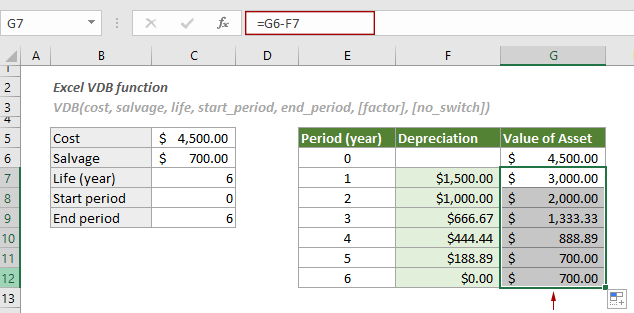
3) Aby obliczyć całkowitą amortyzację środka trwałego za cały okres (6 lat), należy zastosować następujący wzór.
=VDB($C$5, $C$6, $C$7, 0, 6)
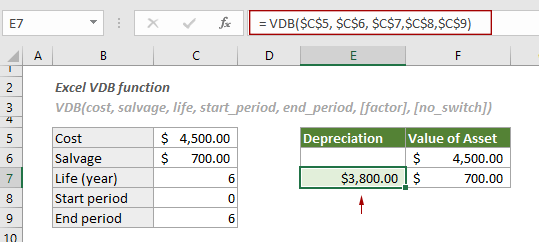
4)Aby obliczyć amortyzację między dwoma określonymi okresami, takimi jak szósty miesiąc i osiemnasty miesiąc, zastosuj poniższy wzór:
= VDB($C$5, $C$6, C7*12, 6, 18)
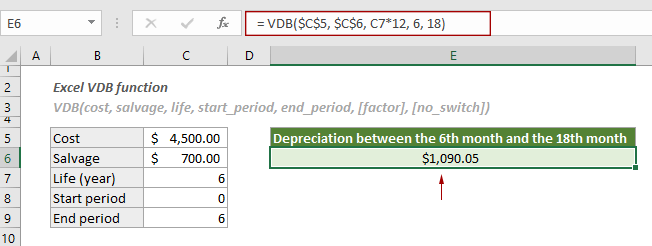
5)Można obliczyć amortyzację między dwoma okresami przy użyciu określonego współczynnika zamiast metody podwójnie malejącego salda.
= VDB($C$5, $C$6, C7*12, 6, 18, 1.3)
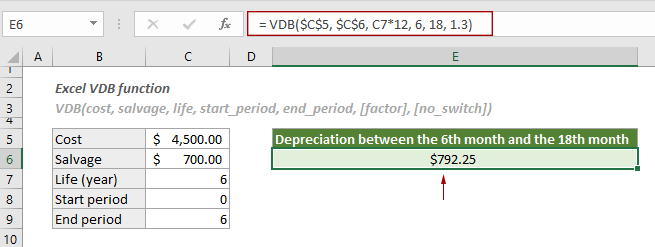
Powiązane funkcje
Funkcja Excel SLN
Funkcja SLN oblicza amortyzację środka trwałego za jeden okres w oparciu o metodę amortyzacji liniowej.
Funkcja Excel DDB
Funkcja DDB zwraca amortyzację środka trwałego za określony okres przy użyciu metody podwójnie malejącego salda lub innej określonej metody.
Funkcja Excel DB
Funkcja DB zwraca amortyzację środka trwałego za określony okres przy użyciu metody stałego salda malejącego.
Funkcja Excel SYD
Funkcja SYD oblicza amortyzację środka trwałego za dany okres w oparciu o metodę amortyzacji sumy cyfr lat.
Najlepsze narzędzia biurowe
Kutools dla programu Excel - pomaga wyróżnić się z tłumu
Kutools dla programu Excel oferuje ponad 300 funkcji, Pewność, że to, czego potrzebujesz, jest w zasięgu jednego kliknięcia...

Karta Office - Włącz czytanie i edycję na kartach w Microsoft Office (w tym Excel)
- Jedna sekunda, aby przełączać się między dziesiątkami otwartych dokumentów!
- Zmniejsz liczbę kliknięć myszą każdego dnia, pożegnaj się z dłonią myszy.
- Zwiększa produktywność o 50% podczas przeglądania i edytowania wielu dokumentów.
- Wprowadza wydajne karty do pakietu Office (w tym programu Excel), podobnie jak przeglądarki Chrome, Edge i Firefox.
